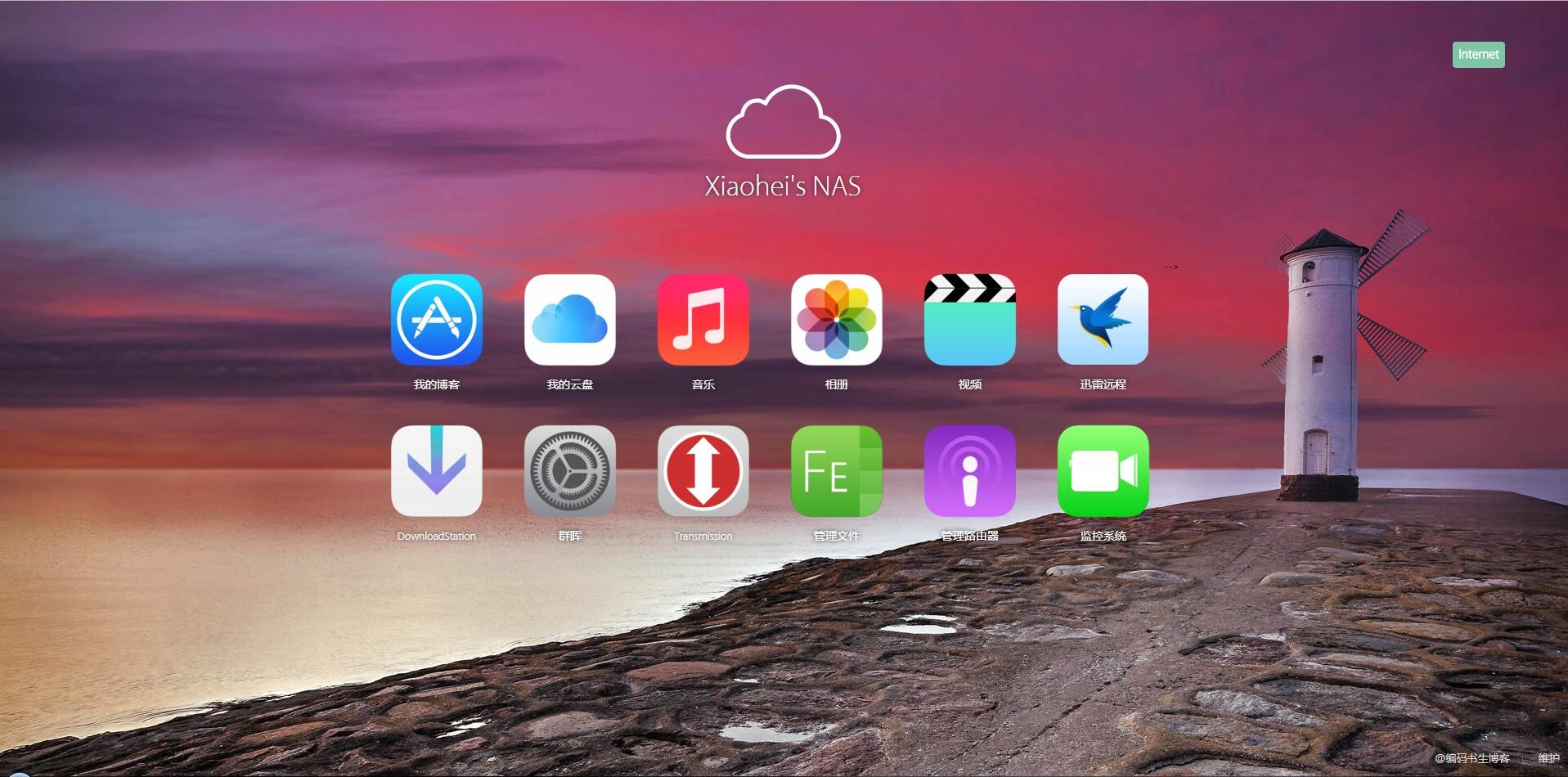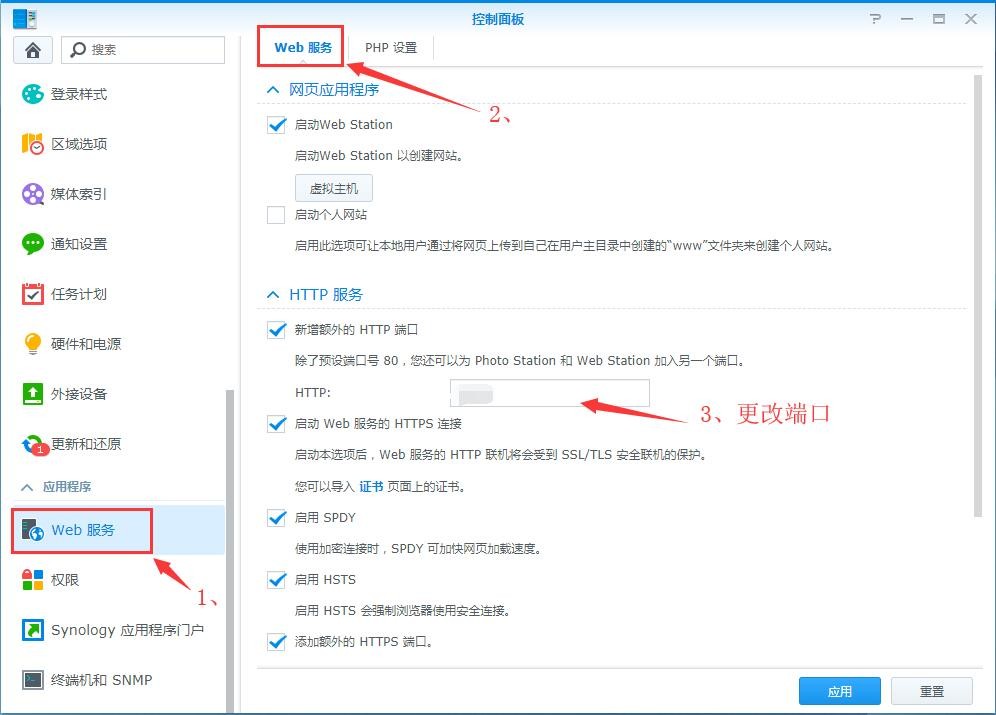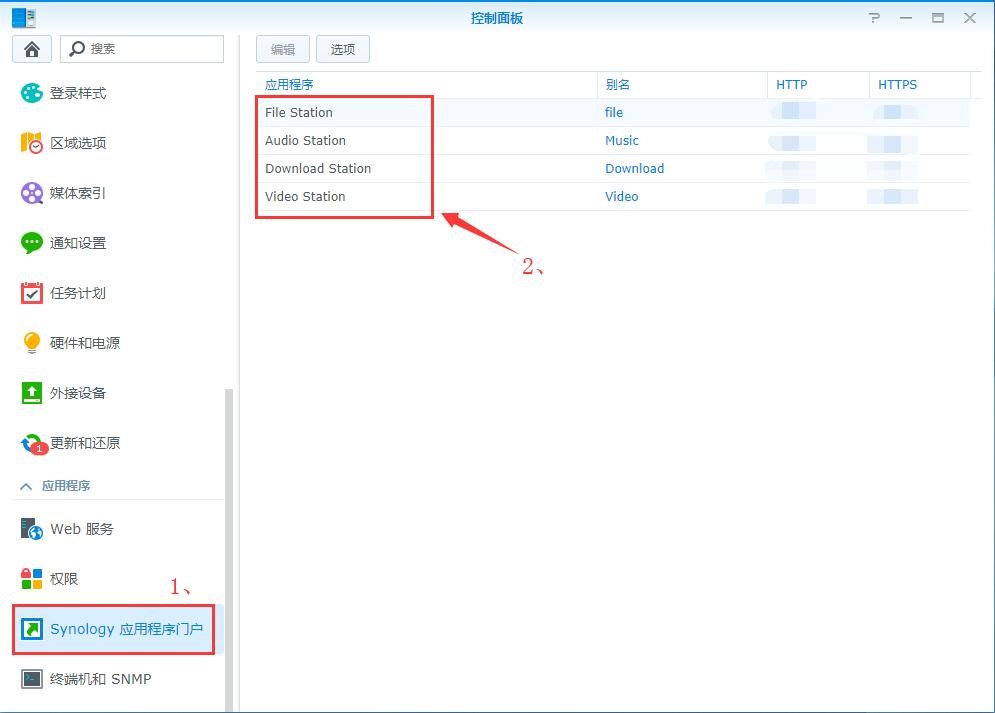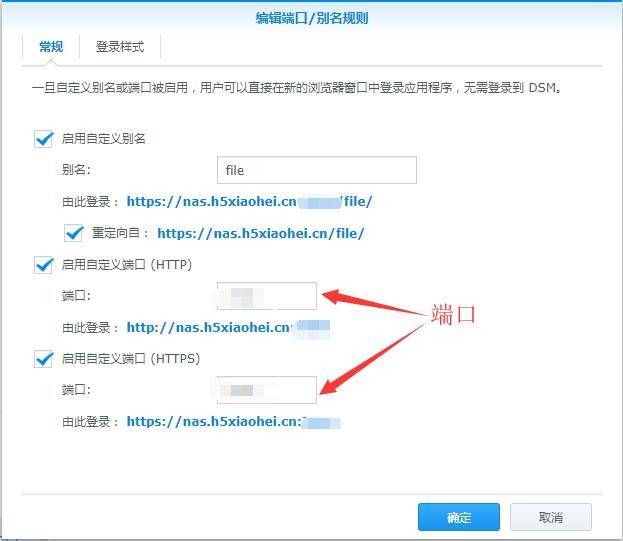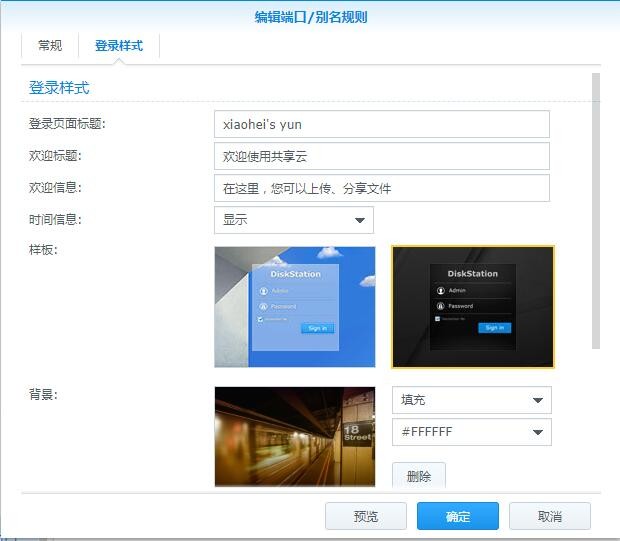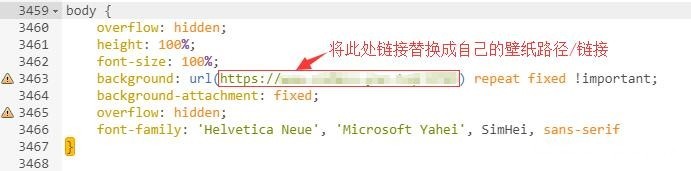用群晖搭建一个WEB 导航页面
去年组了个黑裙,技嘉 E350主板 + DDR3 1333 4G 内存,三块 3T 东芝盘,用到现在没出过任何问题,有人说黑裙不稳定的,其实是不存在的,只是相对白裙来说,黑裙可能多花一些心思和时间罢了。
目前黑裙能实现的功能:
- 远程备份相片;
- 远程播放音乐;
- 远程播放视频;
- 远程管理、备份文件;
远程管理DownloadStation;
等等...
PS:2018.9 导航页面已加Bing 随机壁纸API,每次刷新都是一张新壁纸哦
2019.1 壁纸服务器到期没钱续费了233333,壁纸API已经暂停服务。
2019.2 随机壁纸服务器已搬迁至本地NAS,详见:利用群晖WEBStation搭建一个随机壁纸API
- *
开启WEB服务
打开控制面板=》WEB服务=》按照下图勾选"启动WEB服务",并填写相应的端口号,注意:80端口已被运营商封锁,如果是HTTP访问,请更换成其他端口
注意:此教程是根据5.2版本写的。群晖6.x版本之后,需要先在套件中心安装WebStation,安装WebStation之后再部署好Apache/Nginx和PHP环境,这一步相对容易,不展开讲解。
设置应用程序
这一步是将群晖里的VideoStation,MusicStation,PhotoStation,FileStation,DownloadStation等应用程序映射到WEB服务里,也就是说,将群晖的应用程序映射到公网环境里。
选择设置项
更改端口号
选择登陆样式
- *
放行相关端口
在路由器上设置需要转发的端口,因我的路由器支持从群晖导入规则,所以可以直接在群晖里自动导入规则至路由器
设置方法:打开控制面板=》外部访问=》路由配置=》新增=》内置应用程序=》勾选刚刚设置的应用程序端口=》应用=》保存=》OK;
- *
上传WEB源码
将WEB源码上传至群晖根目录 web文件夹下,编辑index.html文件,并将
<a href="https://xxx.com/file/" target="_blank"><img class="shake" src="img/png/iCloud-Drive.png" /><strong>我的云盘</strong></a>
中https://xxx.com/file/ 更改为自己的黑群的外网链接,其他设置项同理。
有些同学不知道如何上传文件,其实方法很多,最简单的是登陆群晖之后,打开filestation=>web文件夹=>点击上传(上传-覆盖) 就可以。
还有如何更改壁纸链接的问题,在下面群晖web导航文件中,css文件夹内,style.css文件中,搜索关键字background,大约在3463行的位置,替换后面的链接为自己的背景图片或壁纸API即可。
2019.7更 PS:导航文件中,已经预置为本站Bing随机壁纸API,如出现加载不出来,清空浏览器缓存即可。(当本地NAS关机或不在线时,会出现壁纸服务无法使用的情况,请知悉,建议在自己群晖上搭建随机壁纸服务)
关于如何设置自己专属的壁纸API,可参考文章:利用群晖WEBStation搭建一个随机壁纸API
注:源码已上传至本站文件分享站https://file.codess.cc
文件站的主机商跑路了23333,文件站暂时关闭!需要导航源码的朋友请复制下面链接提取。
导航文件:
> 此篇文章【用群晖搭建一个WEB 导航页面】,均来自于网络,贫小子仅作分享